
หนึ่งในปัญหาที่พบบ่อยที่สุดที่ผู้ใช้ไอน้ำอาจพบเป็นไปไม่ได้ว่าจะเริ่มเกม มันวิเศษมากที่อาจไม่เกิดขึ้นเลย แต่เมื่อพยายามเริ่มเกมหน้าต่างข้อผิดพลาดจะปรากฏขึ้น ตัวเลือกอื่น ๆ สำหรับการรวมตัวของปัญหานี้เป็นไปได้ ปัญหาอาจขึ้นอยู่กับทั้งเกมและจากการแบ่งเขตที่ไม่ถูกต้องของบริการ Steam บนคอมพิวเตอร์ของคุณ ในกรณีใด ๆ ถ้าคุณต้องการเล่นเกมต่อไปคุณต้องแก้ปัญหานี้ จะทำอย่างไรถ้าคุณไม่เริ่มเกมสร้างแรงจูงใจให้อ่านเพิ่มเติม
การแก้ปัญหาเกี่ยวกับเกมวิ่งใน Steam
หากคุณสงสัยว่าทำไม GTA 4 ไม่ได้เริ่มต้นหรือเกมจูงใจอื่น ๆ ก่อนอื่นจึงจำเป็นต้องระบุสาเหตุของข้อผิดพลาด คุณต้องตรวจสอบข้อความข้อผิดพลาดอย่างรอบคอบหากปรากฏบนหน้าจอ หากไม่มีข้อความควรใช้มาตรการอื่น ๆวิธีที่ 1: การตรวจสอบเกมแคช
บางครั้งไฟล์เกมอาจเสียหายด้วยเหตุผลหนึ่งหรืออีกอย่างหนึ่ง เป็นผลให้เกิดข้อผิดพลาดเกิดขึ้นบนหน้าจอในกรณีส่วนใหญ่ซึ่งป้องกันการเปิดตัวเกมที่ถูกต้อง สิ่งแรกที่ต้องทำในสถานการณ์เช่นนี้คือการตรวจสอบความสมบูรณ์ของแคช ขั้นตอนที่คล้ายกันจะช่วยให้ Steam สามารถตรวจสอบไฟล์เกมทั้งหมดอีกครั้งและหากตรวจพบข้อผิดพลาด - แทนที่ด้วยเวอร์ชันใหม่

ก่อนหน้านี้เราได้รับการบอกกล่าวในบทความแยกต่างหากเกี่ยวกับวิธีการดำเนินการตามขั้นตอนที่กล่าวถึงอย่างถูกต้อง คุณสามารถอ่านได้ที่ลิงค์ต่อไปนี้:
อ่านเพิ่มเติม: การตรวจสอบความสมบูรณ์ของแคชเกรด
หากคุณตรวจสอบความสมบูรณ์ของแคชและผลลัพธ์ยังคงเป็นลบคุณควรย้ายไปยังวิธีการอื่นในการแก้ปัญหา
วิธีที่ 2: การติดตั้งไลบรารีที่จำเป็นสำหรับเกม
บางทีปัญหาคือคุณขาดไลบรารีซอฟต์แวร์ที่จำเป็นสำหรับเกมเริ่มต้นปกติ เช่นแพคเกจการอัพเดต SI ++ หรือไลบรารี X โดยตรงโดยปกติแล้วส่วนประกอบซอฟต์แวร์ที่จำเป็นจะอยู่ในโฟลเดอร์ที่ติดตั้งเกม นอกจากนี้บ่อยครั้งที่พวกเขาได้รับเชิญให้ติดตั้งก่อนที่จะเปิดตัวเอง มากขึ้นมักจะติดตั้งในโหมดอัตโนมัติ แต่การติดตั้งสามารถขัดจังหวะเนื่องจากเหตุผลที่แตกต่างกัน ดังนั้นลองติดตั้งไลบรารีเหล่านี้ด้วยตัวเองอีกครั้ง เมื่อต้องการทำเช่นนี้คุณต้องเปิดโฟลเดอร์เกม สิ่งนี้ทำดังนี้:
- ไปที่ห้องสมุดเกมโดยใช้เมนูด้านบนไคลเอนต์ Steam คลิกขวาที่เกมซึ่งไม่ได้เริ่มต้นและเลือก "คุณสมบัติ"
- หน้าต่างคุณสมบัติของเกมที่เลือกจะเปิดขึ้น คุณต้องใช้แท็บไฟล์ท้องถิ่น เลือกแท็บแล้วคลิกปุ่ม "ดูไฟล์โลคัล"
- โฟลเดอร์ที่มีไฟล์เกมจะเปิดขึ้น โดยปกติแล้วไลบรารีซอฟต์แวร์เพิ่มเติมจะอยู่ในโฟลเดอร์ที่มีชื่อ "พบบ่อย" หรือด้วยชื่อนี้ เปิดโฟลเดอร์ดังกล่าว
- ในโฟลเดอร์นี้อาจมีหลายองค์ประกอบซอฟต์แวร์ที่ต้องการเกม ขอแนะนำให้ติดตั้งส่วนประกอบทั้งหมด ตัวอย่างเช่นในตัวอย่างนี้โฟลเดอร์ที่มีไลบรารีเพิ่มเติมมีไฟล์ "DirectX" รวมถึงไฟล์ "vcredist"
- คุณต้องไปที่โฟลเดอร์แต่ละโฟลเดอร์เหล่านี้และตั้งค่าส่วนประกอบที่เหมาะสม สำหรับสิ่งนี้มักจะเพียงพอที่จะเริ่มไฟล์การติดตั้งที่อยู่ในโฟลเดอร์ คุณควรใส่ใจกับสิ่งที่ปล่อยของระบบปฏิบัติการของคุณ องค์ประกอบของระบบที่มีบิตที่คล้ายกันกับคุณและต้องติดตั้ง
- เมื่อติดตั้งให้ลองเลือกส่วนประกอบซอฟต์แวร์รุ่นล่าสุด ตัวอย่างเช่นในโฟลเดอร์ "DirectX" อาจมีหลายรุ่นที่ออกไปในระหว่างปีที่กำหนดตามวันที่ คุณต้องการรุ่นล่าสุด นอกจากนี้ยังเป็นสิ่งสำคัญในการติดตั้งส่วนประกอบเหล่านั้นที่เหมาะสมกับระบบของคุณ หากระบบของคุณเป็น 64 บิตจากนั้นคุณต้องติดตั้งคอมโพเนนต์สำหรับระบบดังกล่าว
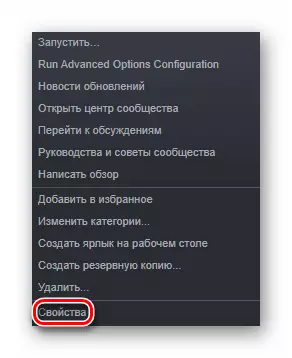
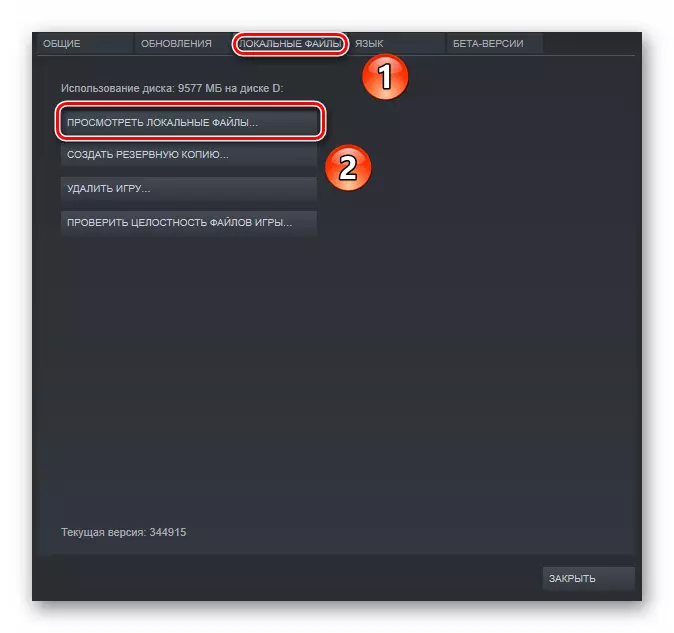
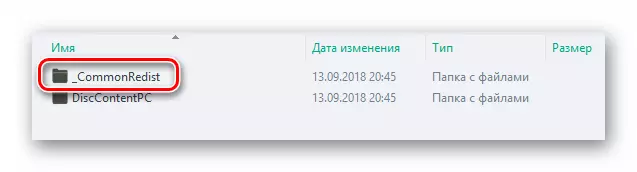
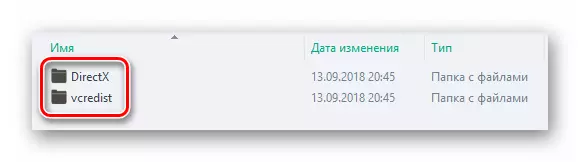
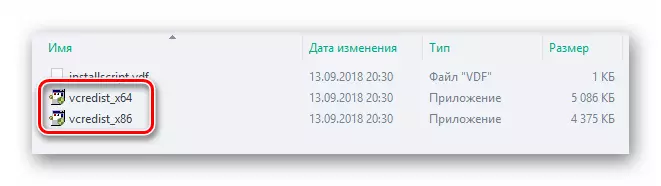
หลังจากที่คุณติดตั้งไลบรารีที่ต้องการลองเริ่มเกมอีกครั้ง หากไม่ได้ช่วยให้ลองใช้ตัวเลือกต่อไปนี้
วิธีที่ 3: กระบวนการเกมที่ซ้ำกัน
ด้วยการเริ่มต้นที่ไม่ถูกต้องเกมอาจไม่เริ่ม แต่กระบวนการเกมสามารถอยู่ใน "ผู้จัดการงาน" ในการเริ่มเกมคุณต้องปิดใช้งานกระบวนการเล่นเกม สิ่งนี้ทำผ่าน "ผู้จัดการงาน" ที่กล่าวถึงแล้ว กด CTRL + Alt + Delete Key รวมกัน หาก "ตัวจัดการงาน" ไม่ได้เปิดทันทีหลังจากการกระทำนี้ให้เลือกรายการที่เหมาะสมจากรายการที่เสนอ
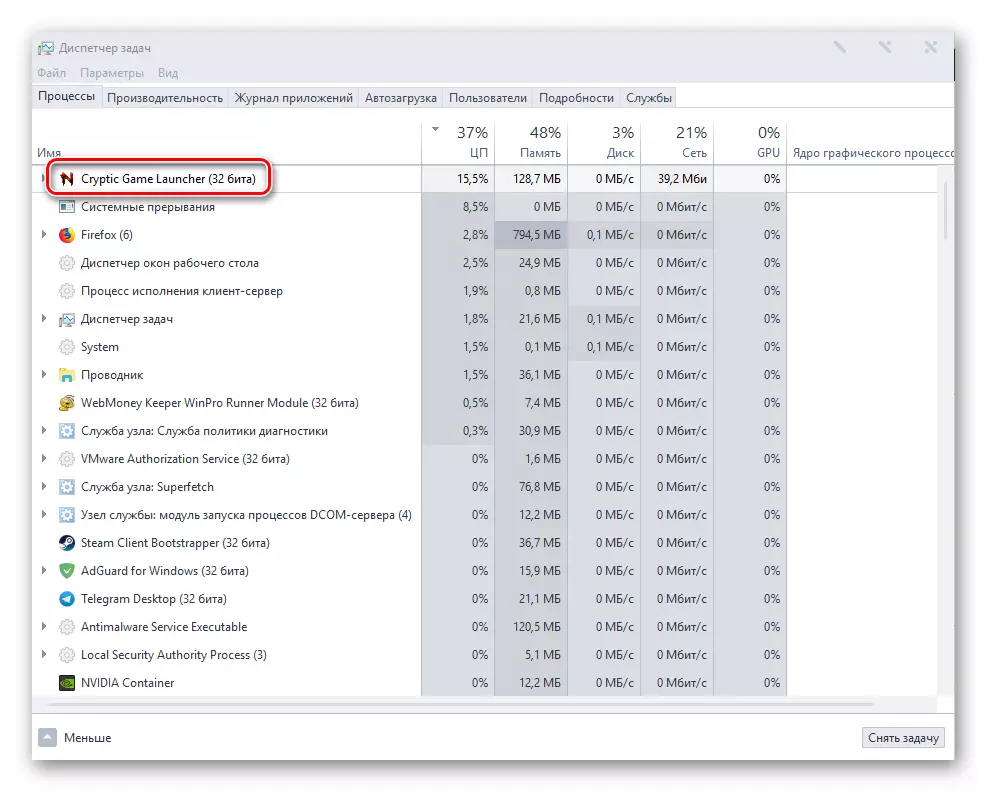
ตอนนี้คุณต้องค้นหากระบวนการของเกมแขวน โดยปกติแล้วกระบวนการนี้มีชื่อคล้ายกับชื่อของเกม หลังจากที่คุณค้นหากระบวนการเกมคลิกขวาแล้วเลือก "ลบงาน" หากจำเป็นต้องมีการยืนยันการกระทำนี้ให้ดำเนินการ หากเกมของเกมคุณไม่สามารถหาได้ดังนั้นส่วนใหญ่ปัญหาจึงแตกต่างกัน
วิธีที่ 4: การตรวจสอบข้อกำหนดของระบบ
หากคอมพิวเตอร์ของคุณไม่เป็นไปตามข้อกำหนดของระบบของเกมเกมอาจไม่เริ่มทำงาน ดังนั้นจึงคุ้มค่าที่จะตรวจสอบว่าคอมพิวเตอร์ของคุณสามารถดึงเกมที่ไม่เริ่มทำงาน เมื่อต้องการทำเช่นนี้ไปที่หน้าร้านเกม ส่วนล่างให้ข้อมูลกับข้อกำหนดของเกม
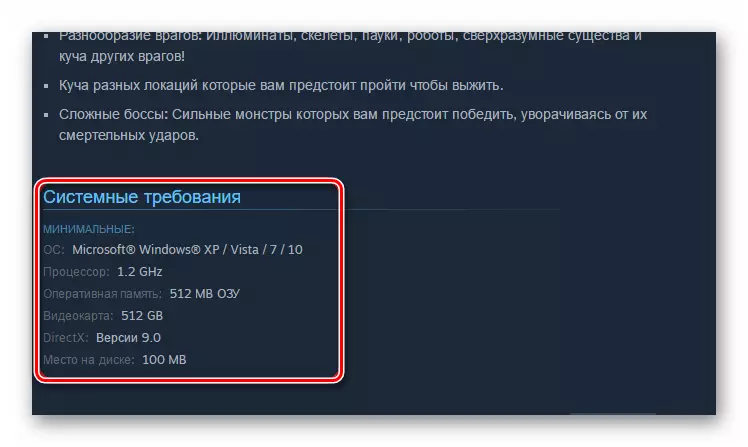
ตรวจสอบข้อกำหนดเหล่านี้ด้วยฮาร์ดแวร์คอมพิวเตอร์ของคุณ หากคอมพิวเตอร์อ่อนแอกว่าที่ระบุไว้ในข้อกำหนดส่วนใหญ่เป็นสาเหตุของปัญหาเกี่ยวกับการเปิดตัวของเกม ในกรณีนี้คุณสามารถดูข้อความอื่นเกี่ยวกับปัญหาการขาดแคลนหน่วยความจำหรือการขาดแคลนทรัพยากรคอมพิวเตอร์อื่น ๆ เพื่อเริ่มเกม หากคอมพิวเตอร์ของคุณเป็นไปตามข้อกำหนดทั้งหมดอย่างเต็มที่จากนั้นลองใช้ตัวเลือกต่อไปนี้
วิธีที่ 5: ข้อผิดพลาดเฉพาะ
หากมีข้อผิดพลาดหรือหน้าต่างที่ไม่ได้มาตรฐานเมื่อคุณเริ่มเกมด้วยข้อความที่ปิดแอปพลิเคชันเนื่องจากข้อผิดพลาดที่ชัดเจนบางชนิด - ลองใช้เครื่องมือค้นหาใน Google หรือ Yandex ป้อนข้อความของข้อผิดพลาดในสตริงการค้นหา มีแนวโน้มมากที่สุดผู้ใช้รายอื่นยังมีข้อผิดพลาดที่คล้ายกันและมีโซลูชั่นอยู่แล้ว หลังจากที่เขาพบวิธีแก้ปัญหาให้ใช้มัน นอกจากนี้คุณสามารถค้นหาข้อผิดพลาดในฟอรัม Stimple พวกเขาเรียกว่า "การอภิปราย" เมื่อต้องการทำเช่นนี้ให้เปิดหน้าของเกมในห้องสมุดของเกมของคุณโดยคลิกที่ปุ่มซ้ายของเมาส์เพื่อจุด "การสนทนา" ในคอลัมน์ขวาของหน้านี้
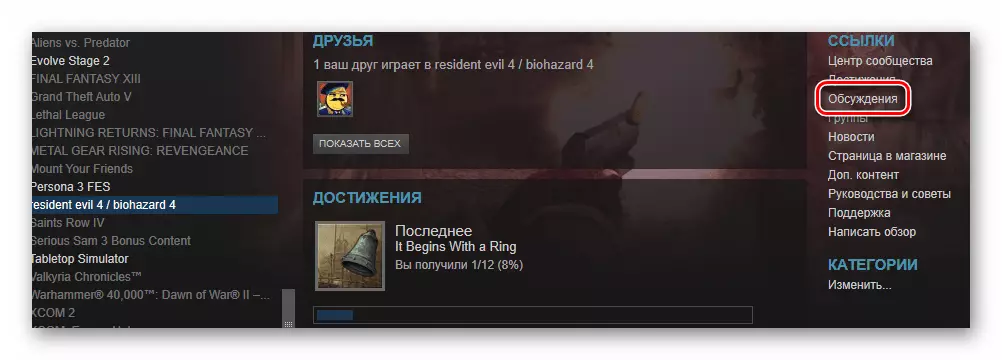
ฟอรัม Stima จะเปิดขึ้นเกี่ยวข้องกับเกมนี้ หน้าสตริงการค้นหาอยู่ในหน้าให้ป้อนข้อความของข้อผิดพลาดในนั้น

ผลการค้นหาจะเป็นหัวข้อที่เกี่ยวข้องกับข้อผิดพลาด อ่านหัวข้อเหล่านี้อย่างรอบคอบมีแนวโน้มมากที่สุดมีวิธีแก้ไขปัญหา หากไม่มีปัญหาในหัวข้อเหล่านี้คุณจะยกเลิกการสมัครในหนึ่งในนั้นที่คุณมีปัญหาเดียวกัน นักพัฒนาเกมให้ความสนใจกับการร้องเรียนของผู้ใช้จำนวนมากและสร้างแพทช์ที่ถูกต้องเกมทำงานผิดปกติ สำหรับแพทช์ที่นี่คุณสามารถไปที่ปัญหาต่อไปได้เนื่องจากเกมอาจไม่เริ่มทำงาน
วิธีที่ 6: ข้อผิดพลาดของนักพัฒนาที่สำคัญ
ผลิตภัณฑ์ซอฟต์แวร์มักจะไม่สมบูรณ์และมีข้อผิดพลาด นี่เป็นเรื่องที่เห็นได้ชัดในช่วงเวลาของการเปิดตัวเกมสไตล์ใหม่ เป็นไปได้ว่าผู้พัฒนาทำข้อผิดพลาดที่สำคัญในโค้ดเกมที่ไม่อนุญาตให้คุณเรียกใช้เกมบนคอมพิวเตอร์บางเครื่องหรือเกมอาจไม่เริ่มเลย ในกรณีนี้มันจะคุ้มค่าที่จะไปถึงการอภิปรายของเกมในสไตล์ หากมีหัวข้อมากมายเนื่องจากความจริงที่ว่าเกมไม่ได้เริ่มหรือให้ข้อผิดพลาดใด ๆ เหตุผลที่เป็นไปได้มากที่สุดที่มันอยู่ในรหัสของเกมเอง ในกรณีนี้ยังคงเป็นเพียงการรอการแก้ไขจากนักพัฒนา โดยปกติแล้วนักพัฒนาข้อผิดพลาดที่สำคัญจะพยายามกำจัดในสองสามวันแรกหลังจากเริ่มขายเกม หากแม้กระทั่งหลังจากมีแพทช์ไม่กี่เกมก็ไม่ได้เริ่มต้นแล้วคุณสามารถลองส่งคืนกลับไปที่ Steam และรับเงินสำหรับการใช้จ่ายนี้ เกี่ยวกับวิธีการคืนเกมใน Steam คุณสามารถอ่านบทความแยกต่างหากของเราอ่านเพิ่มเติม: คืนเงินสำหรับเกมที่ซื้อใน Steam
ความจริงที่ว่าเกมที่คุณไม่ได้เริ่มต้นหมายความว่าคุณไม่ได้เล่นมากกว่า 2 ชั่วโมง ดังนั้นคุณสามารถคืนเงินที่ใช้ไปได้อย่างง่ายดาย คุณสามารถซื้อเกมนี้ในภายหลังเมื่อนักพัฒนาจะปล่อยอีกไม่กี่ "แพทช์" นอกจากนี้คุณสามารถลองใช้กับสไตล์ของการกระตุ้น เกี่ยวกับวิธีการทำเช่นนี้เรายังกล่าวถึงก่อนหน้านี้
อ่านเพิ่มเติม: การติดต่อกับการสนับสนุน Steam
ในกรณีนี้คุณต้องมีรายการที่เกี่ยวข้องกับเกมเฉพาะ ฟอรัมการสนับสนุนยังสามารถโฮสต์คำตอบสำหรับปัญหาที่เกิดขึ้นบ่อยครั้งกับเกม
บทสรุป
ตอนนี้คุณรู้แล้วว่าต้องทำอย่างไรเมื่อเกมไม่เริ่มทำงานในสไตล์ เราหวังว่าข้อมูลนี้จะช่วยให้คุณกำจัดปัญหาและเพลิดเพลินไปกับเกมที่ยอดเยี่ยมของบริการนี้ หากคุณรู้วิธีอื่นในการกำจัดปัญหาที่ไม่อนุญาตให้เริ่มเกมในสไตล์จากนั้นเขียนเกี่ยวกับเรื่องนี้ในความคิดเห็น
